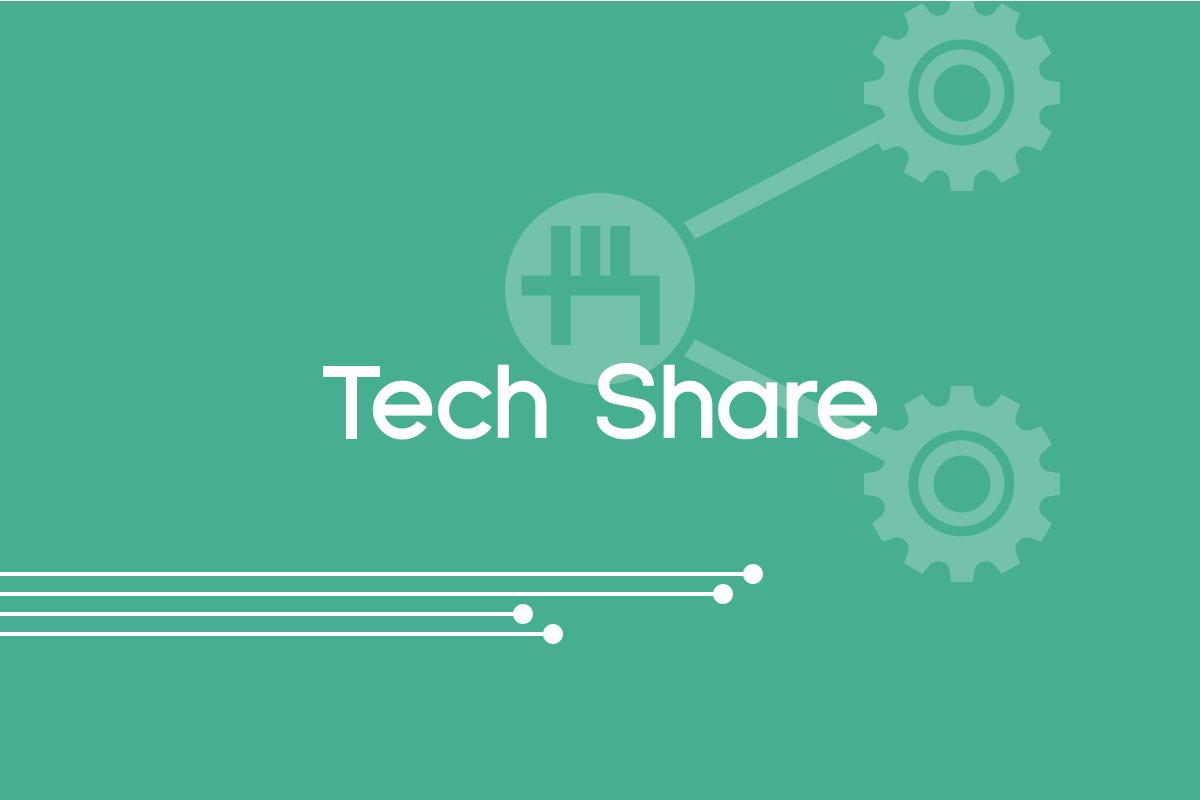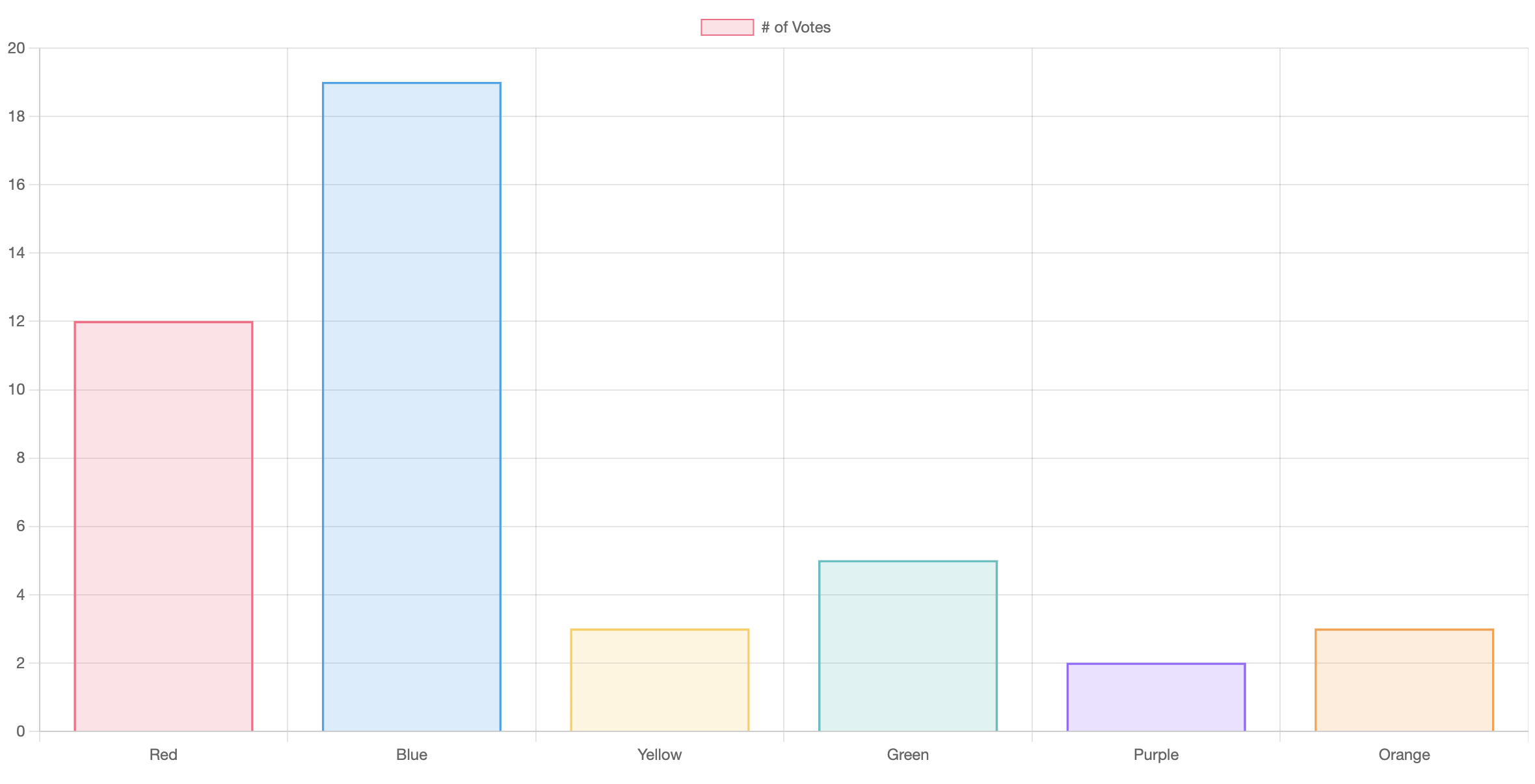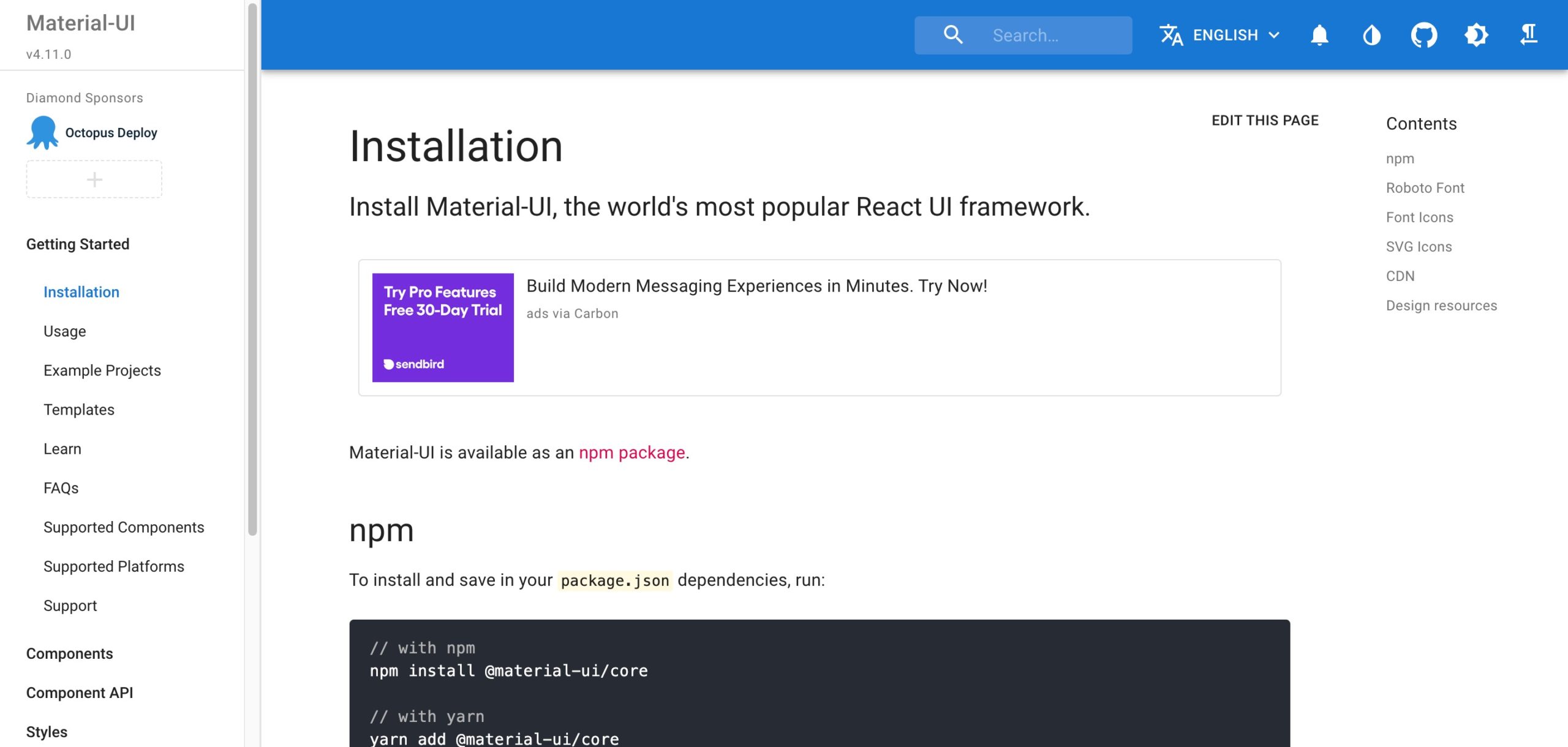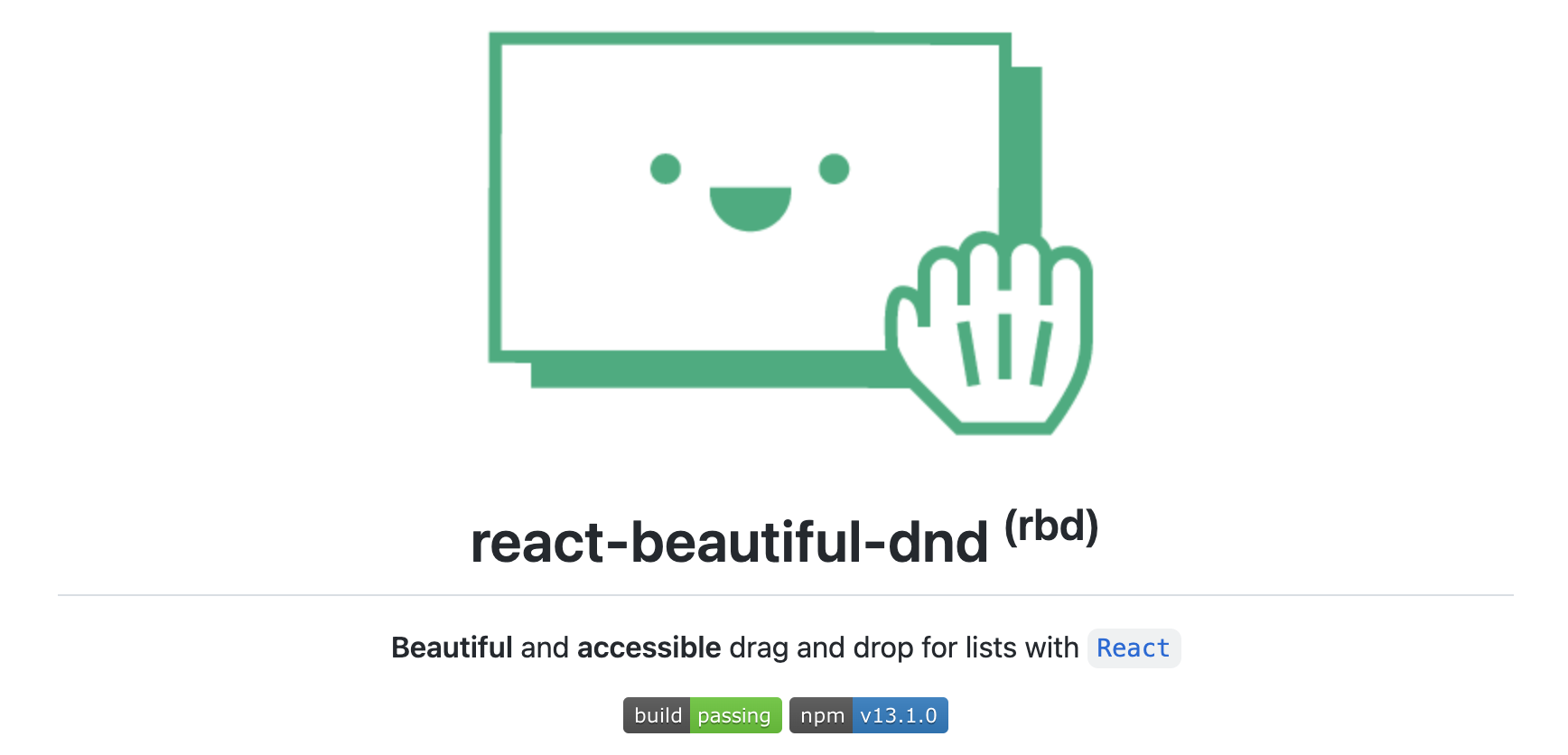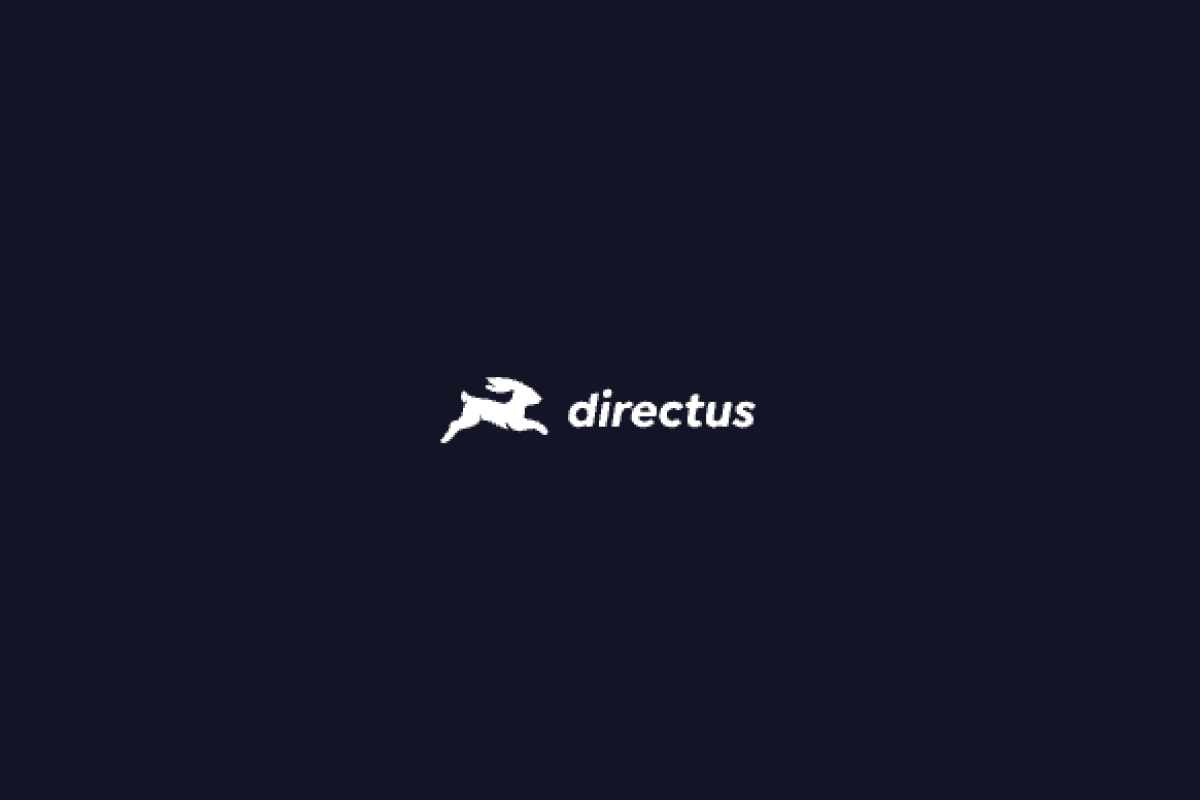pure-react-carousel でカルーセルを実装する
こんにちは、 Gaji-Labo フロントエンドエンジニアの石垣です。
今回は React 用カルーセル実装ライブラリである pure-react-carousel でカルーセルを実装する機会があったので、やり方とカスタマイズ方法などをまとめてみたいと思います。
pure-react-carousel とは?

pure-react-carousel は React に最適化されたカルーセル実装ライブラリです。
カルーセルを実装するためのビルトインコンポーネントが用意されており、またデフォルトのCSSスタイルが最低限に抑えられているためスタイルのカスタマイズがしやすいのが特徴的です。
以下のようにビルトインコンポーネントを使って基本的なカルーセルを実装できます。
import React from "react";
import {
Slider,
Slide,
ButtonBack,
ButtonNext,
CarouselProvider,
DotGroup,
} from "pure-react-carousel";
export function SliderExample(): JSX.Element {
const classes = useStyles();
return (
<CarouselProvider // カルーセルを内包するコンポーネント。必須
naturalSlideWidth={0} // デフォルトのスライドの width 。要素に合わせたい場合 0 にする
naturalSlideHeight={0} // デフォルトのスライドの height 。要素に合わせたい場合 0 にする
totalSlides={3} // トータルのスライド数
>
<Slider> // スライドを内包するコンポーネント
<Slide index={0}> // スライドする子要素コンポーネント
<img src="https://placekitten.com/200/300" alt="first cat image" />
</Slide>
<Slide index={1}>
<img src="https://placekitten.com/300/300" alt="second cat image" />
</Slide>
<Slide index={2}>
<img src="https://placekitten.com/400/300" alt="third cat image" />
</Slide>
</Slider>
<DotGroup /> // スライドを指定番号に切り替えるドットを生成するコンポーネント
<ButtonBack>Back</ButtonBack> // 前のスライドに遷移するコンポーネント
<ButtonNext>Next</ButtonNext> // 次のスライドに遷移するコンポーネント
</CarouselProvider>
);
}pure-react-carousel の各コンポーネントで生成される要素はデフォルトではスタイルが最小限しか当たっていないため、カルーセルとして機能させるにはスタイルのカスタマイズが必須です。
以下のようにコンポーネントに className を渡してスタイリング可能です。例では MUI の makeStyles を使ってスタイリングをしています。
const useStyles = makeStyles({
Slider: {
overflow: "hidden",
display: "flex",
"& ul": {
listStyle: "none",
display: "flex",
margin: 0,
padding: 0,
},
},
});
export function Slider(): JSX.Element {
const classes = useStyles();
return (
<CarouselProvider
naturalSlideWidth={0}
naturalSlideHeight={0}
totalSlides={3}
>
<Slider className={classes.Slider}>
<Slide index={0}>
<img src="https://placekitten.com/200/300" alt="first cat image" />
</Slide>
<Slide index={1}>
<img src="https://placekitten.com/300/300" alt="second cat image" />
</Slide>
<Slide index={2}>
<img src="https://placekitten.com/400/300" alt="third cat image" />
</Slide>
</Slider>
<DotGroup />
<ButtonBack>Back</ButtonBack>
<ButtonNext>Next</ButtonNext>
</CarouselProvider>
);
}これでカルーセルとして動作するようになりました。
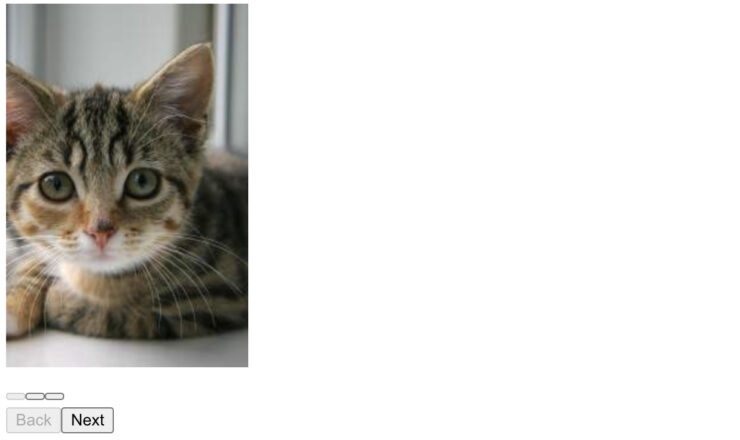
カスタマイズ
スタイルを変更する
前述の通り各コンポーネントは className を受け取ることが出来るので、好みのCSSフレームワークや className を出力する CSS-in-JS などでスタイリング可能です。
また、Slider コンポーネントで出力される carousel__slider-tray などの class 名が付いた要素には classNameTray props で className を渡せます。
export function SliderExample(): JSX.Element {
const classes = useStyles();
return (
<CarouselProvider
naturalSlideWidth={0}
naturalSlideHeight={0}
totalSlides={3}
>
<Slider className={classes.Slider} classNameTray={classes.SliderTray}>
<Slide index={0}>
<img src="https://placekitten.com/200/300" alt="first cat image" />
</Slide>
<Slide index={1}>
<img src="https://placekitten.com/200/300" alt="second cat image" />
</Slide>
<Slide index={2}>
<img src="https://placekitten.com/200/300" alt="third cat image" />
</Slide>
</Slider>
<DotGroup />
<ButtonBack className={classes.ButtonBack}>Back</ButtonBack>
<ButtonNext className={classes.ButtonNext}>Next</ButtonNext>
</CarouselProvider>
);
}スライド数を表示する
現在のスライド数を表示するコンポーネントはデフォルトでは存在しないので実装する必要があります。
CarouselContext の state から currentSlide を取得し、carouselContext に変更があった際に currentSlide を変更する実装になります。
注意点として、スライド数を表示するコンポーネントは CarouselProvider に内包されている必要があります。
import React, { useContext, useEffect, useState } from "react";
import {
Slider,
Slide,
ButtonBack,
ButtonNext,
CarouselProvider,
DotGroup,
CarouselContext,
} from "pure-react-carousel";
...
function SlidesCountText({
totalSlides,
}: {
totalSlides: number;
}): JSX.Element {
const carouselContext = useContext(CarouselContext); // CarouselContext を取得
const [currentSlide, setCurrentSlide] = useState(
carouselContext.state.currentSlide
);
useEffect(() => {
function onChange() {
setCurrentSlide(carouselContext.state.currentSlide);
}
carouselContext.subscribe(onChange);
return () => carouselContext.unsubscribe(onChange);
}, [carouselContext]);
return (
<>
{currentSlide + 1} / {totalSlides}
</>
);
}
export function SliderExample(): JSX.Element {
const classes = useStyles();
return (
<CarouselProvider
naturalSlideWidth={0}
naturalSlideHeight={0}
totalSlides={3}
>
<SlidesCountText totalSlides={3} />
...
</CarouselProvider>
);
}
これで現在のスライド数を表示できるようになりました。

おわりに
今回は React 用カルーセル実装ライブラリである pure-react-carousel についてご紹介しました。
とてもシンプルなライブラリなので、カルーセルの実装をフレキシブルにカスタマイズする必要がある場合に適していると感じました。
カルーセルを実装する機会があるときの選択肢の一つとしていただければと思います。
Gaji-Laboでは、React経験が豊富なフロントエンドエンジニアを募集しています
弊社ではReactの知見で事業作りに貢献したいフロントエンドエンジニアを募集しています。大きな制作会社や事業会社とはひと味もふた味も違うGaji-Laboを味わいに来ませんか?
もちろん、一緒にお仕事をしてくださるパートナーさんも随時募集中です。まずはお気軽に声をかけてください。お仕事お問い合わせや採用への応募、共に大歓迎です!
求人応募してみる!